Kā pievienot vai noņemt skaņas celiņu Sony Vegas programmā

- 3226
- 935
- Scott Ullrich
Strādājot ar video materiāliem, bieži ir jānoņem oriģinālās skaņas skaņas, lai to pielāgotu un pievienotu atsevišķi vai aizstātu, piemēram, ar muzikālo pavadījumu. To ir viegli izdarīt Sony Vegas programmā.

Niances, strādājot ar skaņu Sony Vegas.
Mēs noņemam skaņu
Ir divi veidi, kā atbrīvoties no audio dzinēja: izdzēsiet to vai vienkārši noslīcināt. Pēdējais ir vēlams, ja jūs noteikti nezināt, vai tas noderēs projekta izveidē vai nē.
1. metode
Pirms skaņas celiņa noņemšanas pievienojiet videoklipu redaktoram Sony Vegas. Augšpusē jūs redzat scenāriju un zemāk - slānis ar audio, un tie ir nesaraujami savstarpēji savienoti. Ja jūs šobrīd mēģināt izdzēst audio rindu, klips to pazudīs.
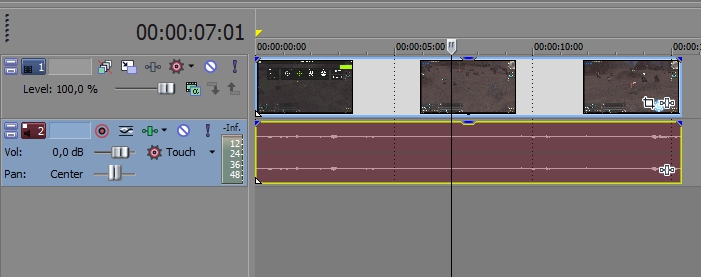
Lai skaņu atdalītu no videoklipa, atlasiet to un nospiediet U. Pārbaudiet elementu atkarību, velkot videoklipa malu. Ja tā pārvietojas pati, dalīšana ir veiksmīgi pagājusi.
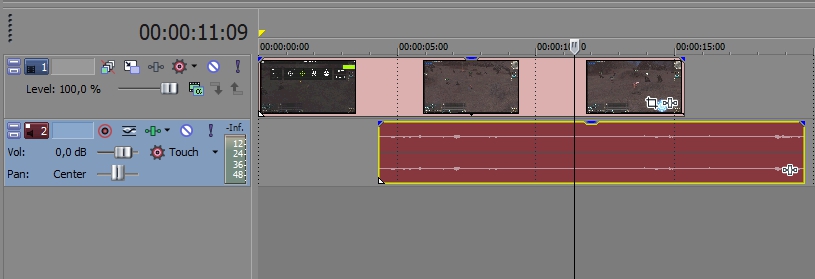
Pretī audio ceļam ir mazs iestatījumu logs. Noklikšķiniet uz tā ar pogu Pareizā pele un atlasiet “Dzēst audio celiņu” vai “Noņemt audio celiņu” (atkarīgs no versijas). Skaņas rinda pazudīs.
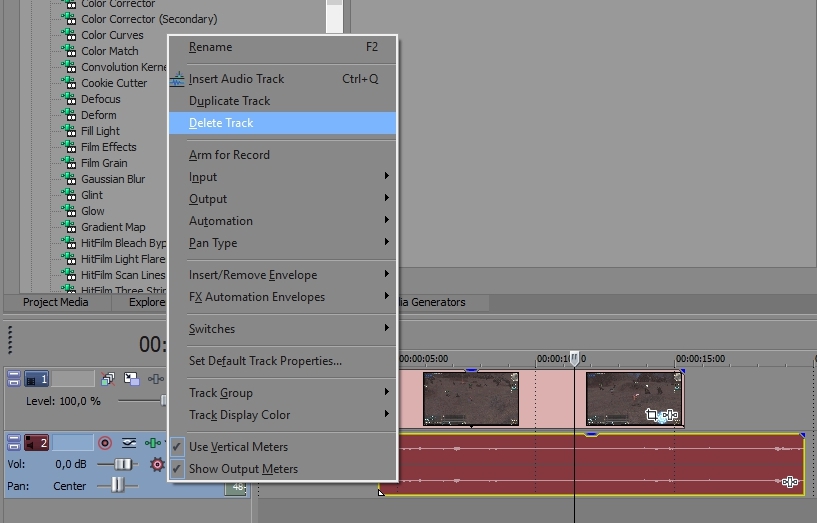
2. metode
Jūs varat arī vienkārši noņemt skaņu, to apslāpējot, bet saglabājot ceļu. Lai pilnībā ietekmētu visu rindu, bet tikai uz elementa, noklikšķiniet uz taustiņa C un atlasiet vēlamo gabalu un pēc tam noklikšķiniet uz peles labās pogas un atlasiet “slēdži” (vai “Pārslēgt”) - “Muffle”.
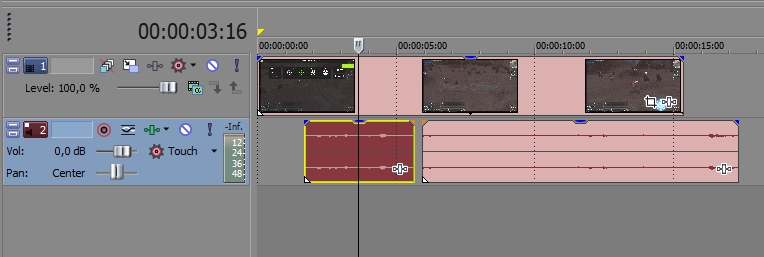
Lai pilnībā noslīcinātu skaņas ceļu vai nedaudz uzreiz (ja trase sastāv no fragmentiem), apskatiet izvēlni pretī - ir ikona ar atbilstošo parakstu.
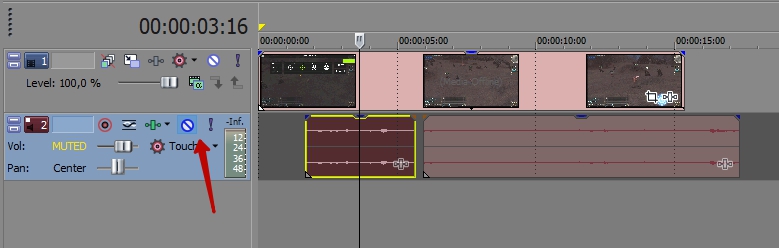
Tādā veidā jūs varat ne tikai sasniegt klusumu, bet arī veikt skaļuma kritumus pareizajās vietās. Lai to izdarītu, noklikšķiniet uz Shift + V kombinācijas un sakārtojiet marķierus trasē, kur tiks veiktas izmaiņas. Pārvietojot atzīmes, tiek izveidota skaņas līkne. Lai efektīvi izmantotu šo funkciju, ir nepieciešams taisnīgs akts, bet tiek iegūtas interesantas pārejas. Tagad, ja nepieciešams, jūs varat atgriezties pie oriģinālās skaņas, kas nebūtu iespējams, noņemot audio ceļus.
Pievienojiet jaunu ceļu
Tagad parunāsim par to, kā projektā ievietot mūziku vai ierakstīt balsi. Pirmkārt, jums ir jāsagatavo atbilstošais fails mp3 formātā un jāsaglabā kādā mapē. Pēc tam mēs importējam video Sequenter redaktorā un noklikšķiniet uz Ctrl + Shift + Q (vai caur “Ievietot” - “Audio/Video celiņš”).
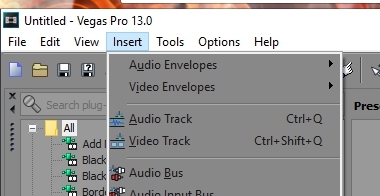
Tālāk ievietojiet vēlamo muzikālo fragmentu. Ja gar klipu tiek plānotas vairākas dziesmas, katram no tiem tiek izveidots atsevišķs audio ceļš: tas pats princips tiek novērots Sony Vegas - “Viens objekts - viens slānis” - kas raksturīgs grafiskiem redaktoriem, piemēram, Photoshop. Ja esat apslāpējis oriģinālo audio celiņu, tad atdaliet videoklipu un skaņu pirms mūzikas pievienošanas Sony, tas nebūt nav.
Mēs paužam video
Ja vēlaties balsot videoklipu ar savu balsi, savienojiet ārēju mikrofonu (tas ir izveidots -klēpjdatoros) un izveidojiet jaunu tukšu audio celiņu (noklikšķiniet ar labo pogu ekstrēmajā kreisajā izvēlnē, kur atrodas rediģēšanas rīki). Logs izlēcīs ar priekšlikumu saglabāt ierakstu noteiktā mapē. Mēs piekrītam vai mainām atrašanās vietu un noklikšķiniet uz Labi.
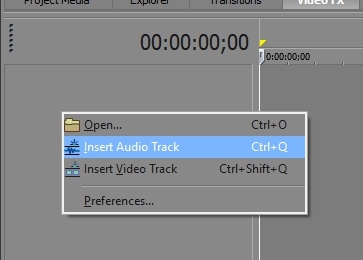
Labajā pusē parādījās vairāku krāsu rādītājs - mikrofons ir gatavs darbam. Zemāk nospiediet pogu "REC" un diktējiet tekstu.
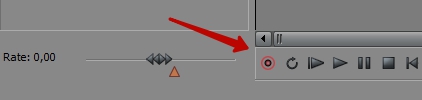
Tajā pašā rindā jūs atradīsit ikonu "Stop". Pēc audio ierakstīšanas jūs varat klausīties un, ja nepieciešams, apstrādāt - trases beigās ir ikona, kas atver atbilstošās iespējas. Sarakstā jūs atradīsit ļoti daudzus skaņas efektus, skaidrības iestatījumus un samazinot svešu troksni.
- « Noderīgas video operācijas Sony Vegas programmā
- Kredītu izveidošana Sony Vegas programmā, izmantojot programmas funkcijas »

